
Desament d'opcions utilitzades freqüentment
Si deseu les opcions que feu servir amb freqüència com a "opcions preferides", podeu recuperar ràpidament les mateixes opcions cada vegada que feu còpies, envieu un fax o feu una lectura. A més, si deseu les opcions complexes com a "opcions preferides", podeu recuperar-les fàcilment per facilitar-ne l'ús. També podeu assignar combinacions d'opcions desades a un botó de drecera que es mostri a la pantalla Inici. En aquesta secció es descriu com es desen les opcions utilitzades freqüentment i com es recuperen en fer una còpia.

|
|
També podeu registrar una destinació de fax o lectura a les opcions utilitzades freqüentment. Un cop registrada, ja no la podreu canviar. Per canviar una destinació registrada, elimineu les opcions i, a continuació, torneu a registrar-les.
|
Desament d'opcions
1
Seleccioneu <Còpia> a la pantalla Inici. Pantalla Inici
2
Canvieu els valors de les opcions que vulgueu desar. Operacions de còpia bàsiques
3
Seleccioneu <Altres opcions>  <Opcions favorites>.
<Opcions favorites>.
 <Opcions favorites>.
<Opcions favorites>.4
Seleccioneu primer les opcions que no hàgiu desat i, a continuació, <Desar>.
Per canviar el contingut d'una opció desada, seleccioneu-la i seleccioneu <Editar>.
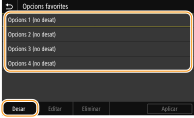
5
Comproveu els detalls de les opcions que vulgueu desar i seleccioneu <Desar>.
Per canviar el valor d'una opció que vulgueu desar, seleccioneu l'opció.
Per canviar el nom de l'opció, seleccioneu <Nom>. Per obtenir informació sobre com escriure text, consulteu Introducció de text.
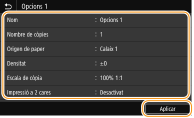
6
Seleccioneu si voleu desar les opcions com a botó de drecera.
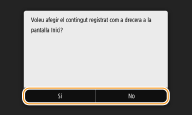
Si seleccioneu <Sí> es mostra un missatge. Llegiu el missatge i, a continuació, seleccioneu <Acceptar>. La combinació d'opcions desades s'afegeix a la pantalla Inici com a botó de drecera.

Si la pantalla Inici és plena i el botó de drecera no es pot desar, utilitzeu <Opcions de la pantalla Inici> per eliminar els botons desats o els espais en blanc. Personalització de la pantalla Inici

|
|
Les opcions desades es mantenen fins i tot quan l'equip està apagat.
Si voleu eliminar una opció desada, seleccioneu primer <Còpia>
 <Altres opcions> <Altres opcions>  <Opcions favorites> <Opcions favorites>  seleccioneu l'opció i seleccioneu <Eliminar> seleccioneu l'opció i seleccioneu <Eliminar>  <Sí>. <Sí>. |
Recuperació d'opcions desades
Només cal que seleccioneu, a les opcions preferides, la combinació d'opcions que s'ajusti a la vostra finalitat.
<Còpia>  <Altres opcions>
<Altres opcions>  <Opcions favorites>
<Opcions favorites>  Seleccioneu primer la combinació d'opcions que vulgueu recuperar i, a continuació, <Aplicar>
Seleccioneu primer la combinació d'opcions que vulgueu recuperar i, a continuació, <Aplicar>
 <Altres opcions>
<Altres opcions>  <Opcions favorites>
<Opcions favorites>  Seleccioneu primer la combinació d'opcions que vulgueu recuperar i, a continuació, <Aplicar>
Seleccioneu primer la combinació d'opcions que vulgueu recuperar i, a continuació, <Aplicar>

|
|
Un cop recuperada la combinació d'opcions, també podeu canviar les opcions de còpia com calgui.
|